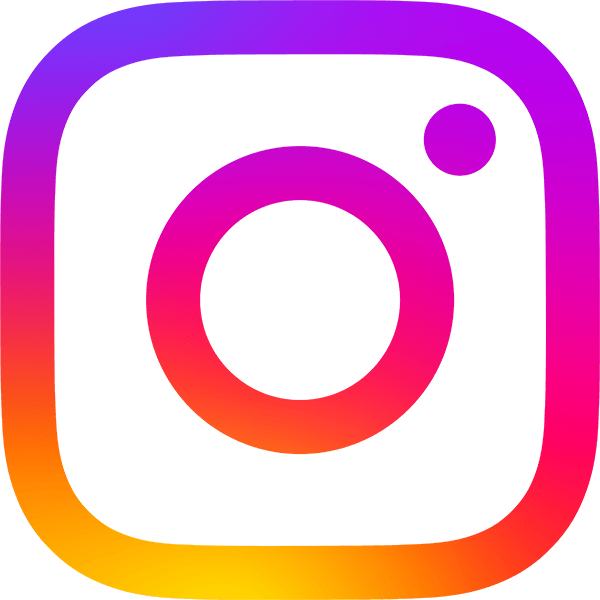サーバー・ドメインの契約方法について
インターネット上でWebサイトを公開するためには、「サーバー」と「ドメイン」の契約が必要になります。
まずはサーバーとドメインについて、家を建てること例えて解説します。
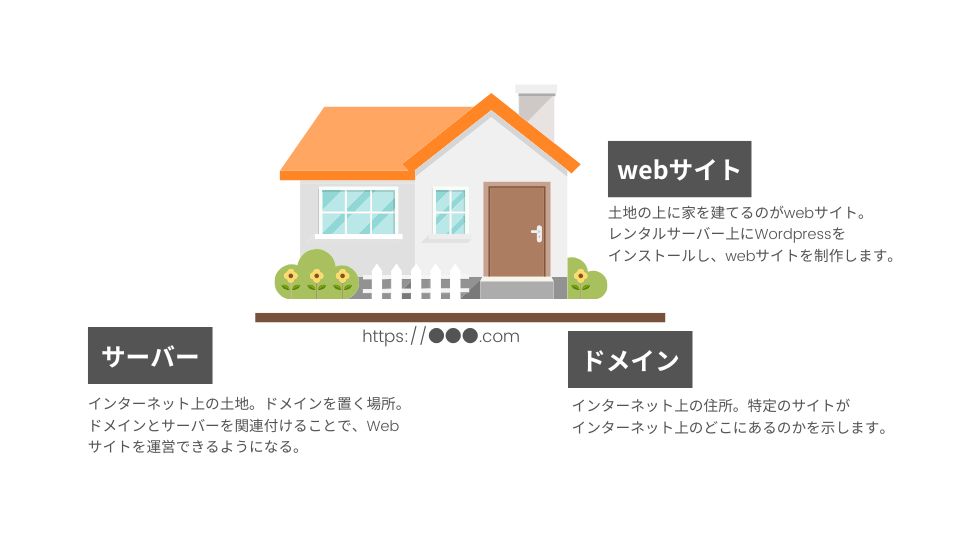
●サーバー = 土地(Webサイトを設置する場所)
現実世界で家を建てるには、まず土地が必要です。同じように、Webサイトを作るためにはデータを置くための場所(サーバー)が必要になります。
●ドメイン = 住所(Webサイトへアクセスするための名前)
土地(サーバー)を持っていても、住所(ドメイン)がなければ人々はその場所を見つけることができません。ドメインを取得することで、ユーザーはWebサイトに簡単にアクセスできるようになります。
●Webサイト = 家(実際に公開するサイト)
家を建てるには土地が必要で、住所があれば訪問者が迷わず来ることができます。同じように、Webサイトを作るにはサーバー(土地)が必要で、ドメイン(住所)があればユーザーがアクセスできるようになります。
ステップ① サーバーの契約
サーバーはコンテンツのデータを保管しておくためセキュリティ対策や管理が大切になります。
サーバーの維持を個人で行うのは大変なので、多くの場合レンタルサーバー会社からサーバーを借りる契約をして、サーバーを使用します。
レンタルサーバーにはXサーバー、ロリポップ、さくらサーバー、konoha等様々ありますが、ひなたデザインのお客様にはXサーバーをおすすめています!
理由としましては、
・歴史が長く安心感があり、操作が簡単で接続も安定
・電話で問い合わせると操作方法なども教えてくれ、サポートもしっかりしている
・定期的に永久ドメイン無料キャンペーンを行っているため、ドメインは最初は安くても毎年費用がかかってくるものなので、長期的に見て節約になる
などの理由があります。
下記より契約にお進みいただけます。
手順①
お申し込みをクリック
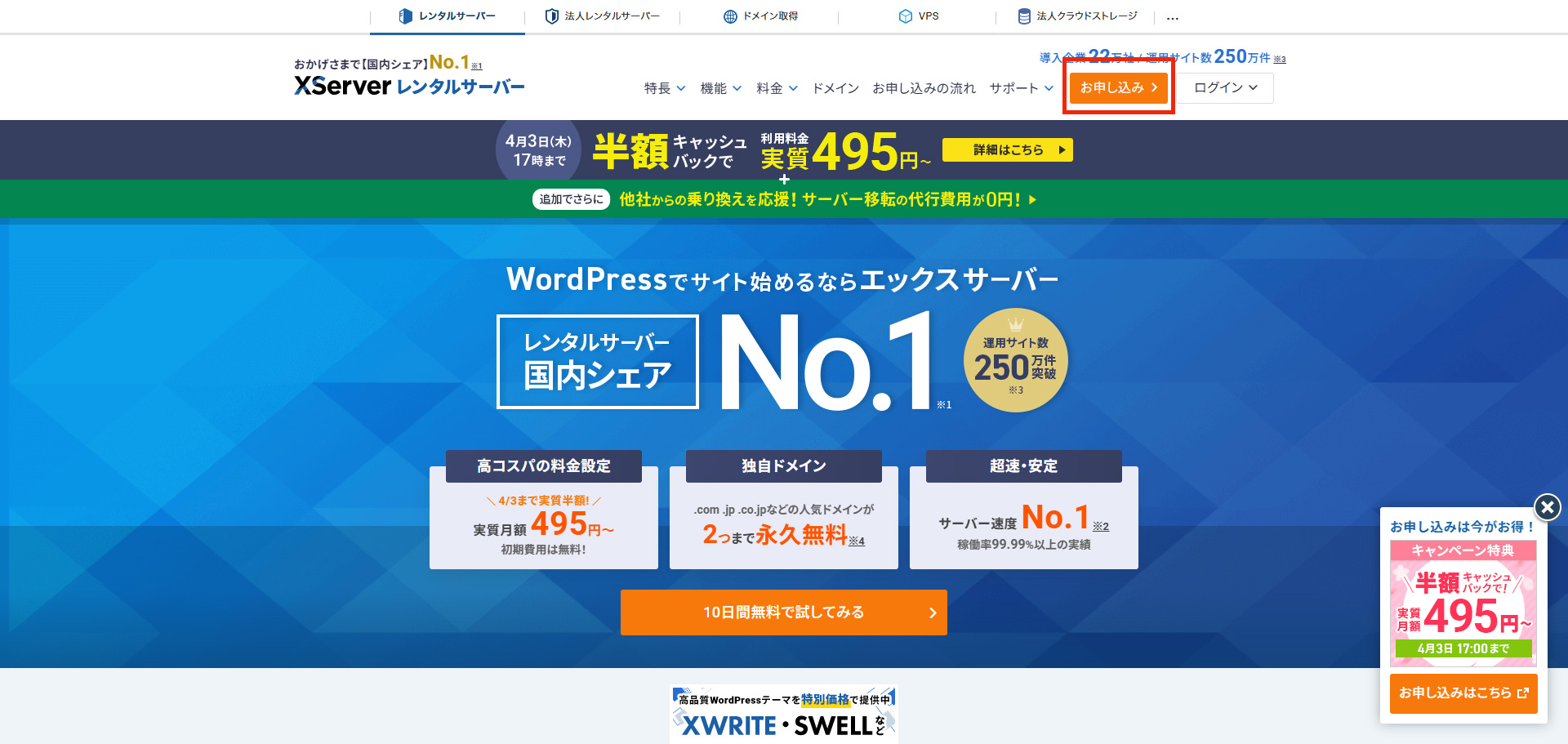
手順②
新規お申込みをクリック
(個人の方の場合)左側のレンタルサーバーの申し込みに進んでください。
(法人の場合)右側のXserver Businessも推奨しており ます。
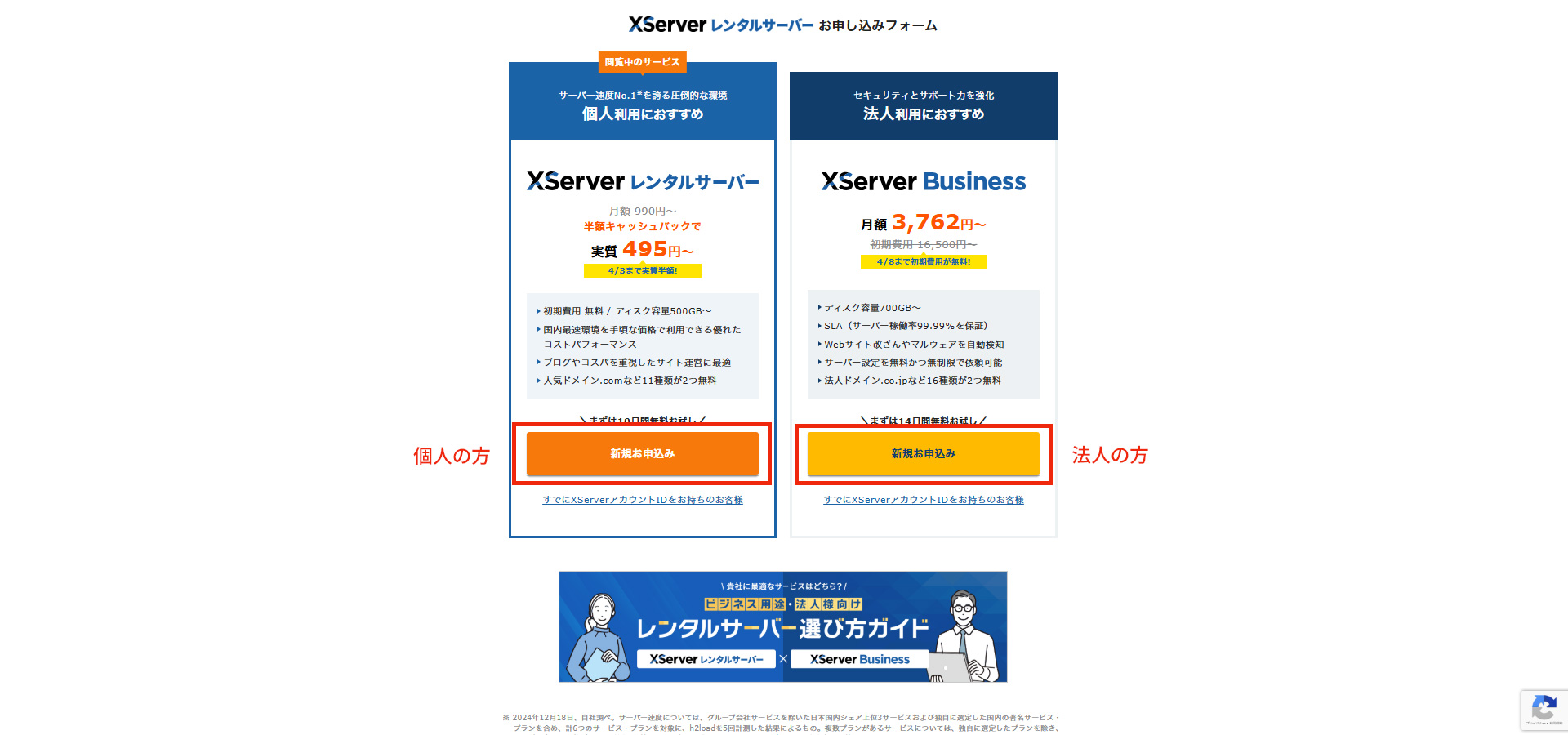
手順③
(個人の方の場合)契約内容を選択する
・サーバーIDは変更はせずで問題ないです。
・プランはスタンダードプランでも充分使用できます。
・Wordpressクリックスタートはチェックをつけずに ご契約ください。
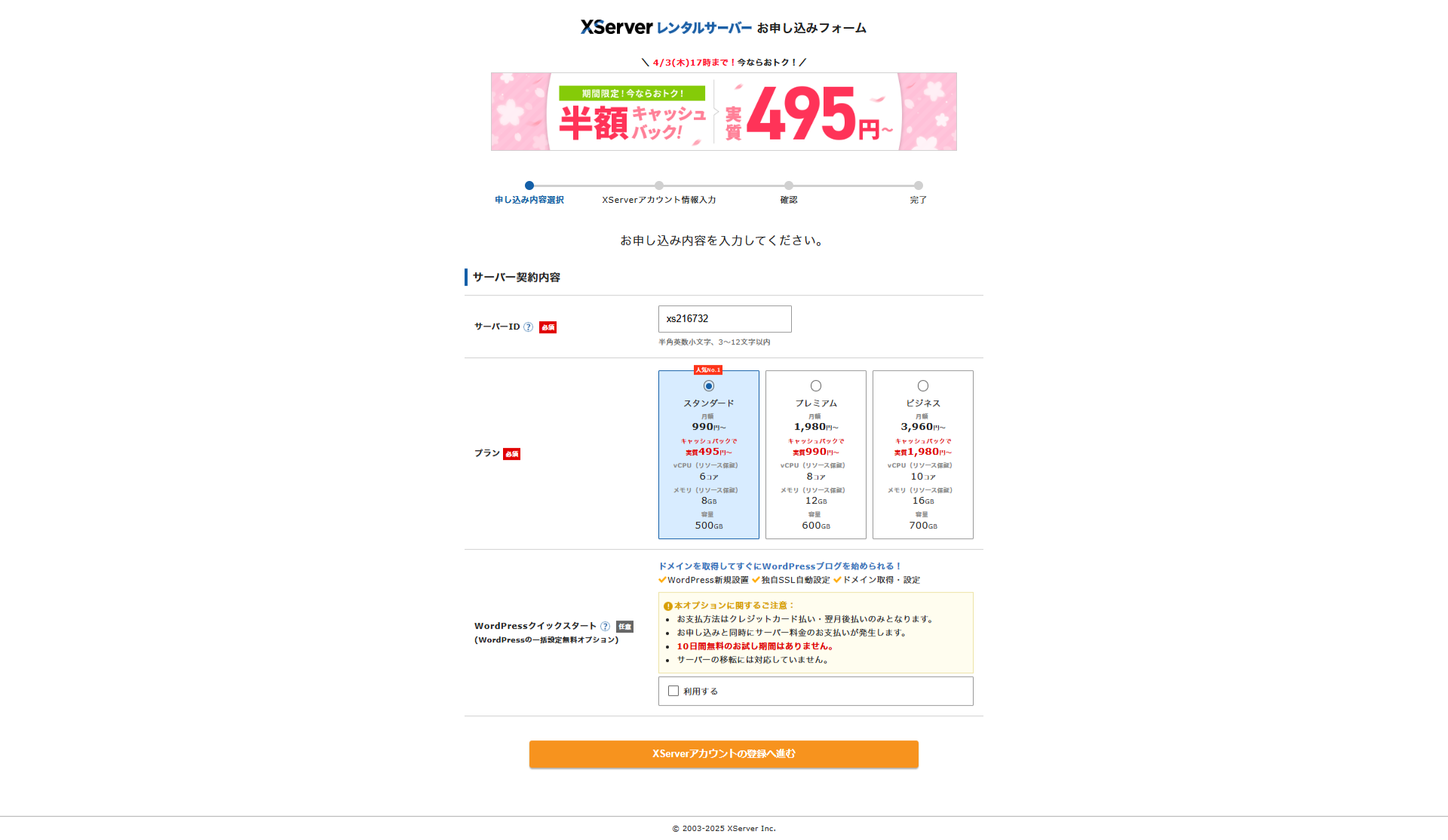
手順③
(法人の場合)契約内容を選択する
・サーバーIDは変更はせずで問題ないです。
・サーバーは「共有サーバー」を選択してください。
・プランはスタンダードプランでも充分使用できます。
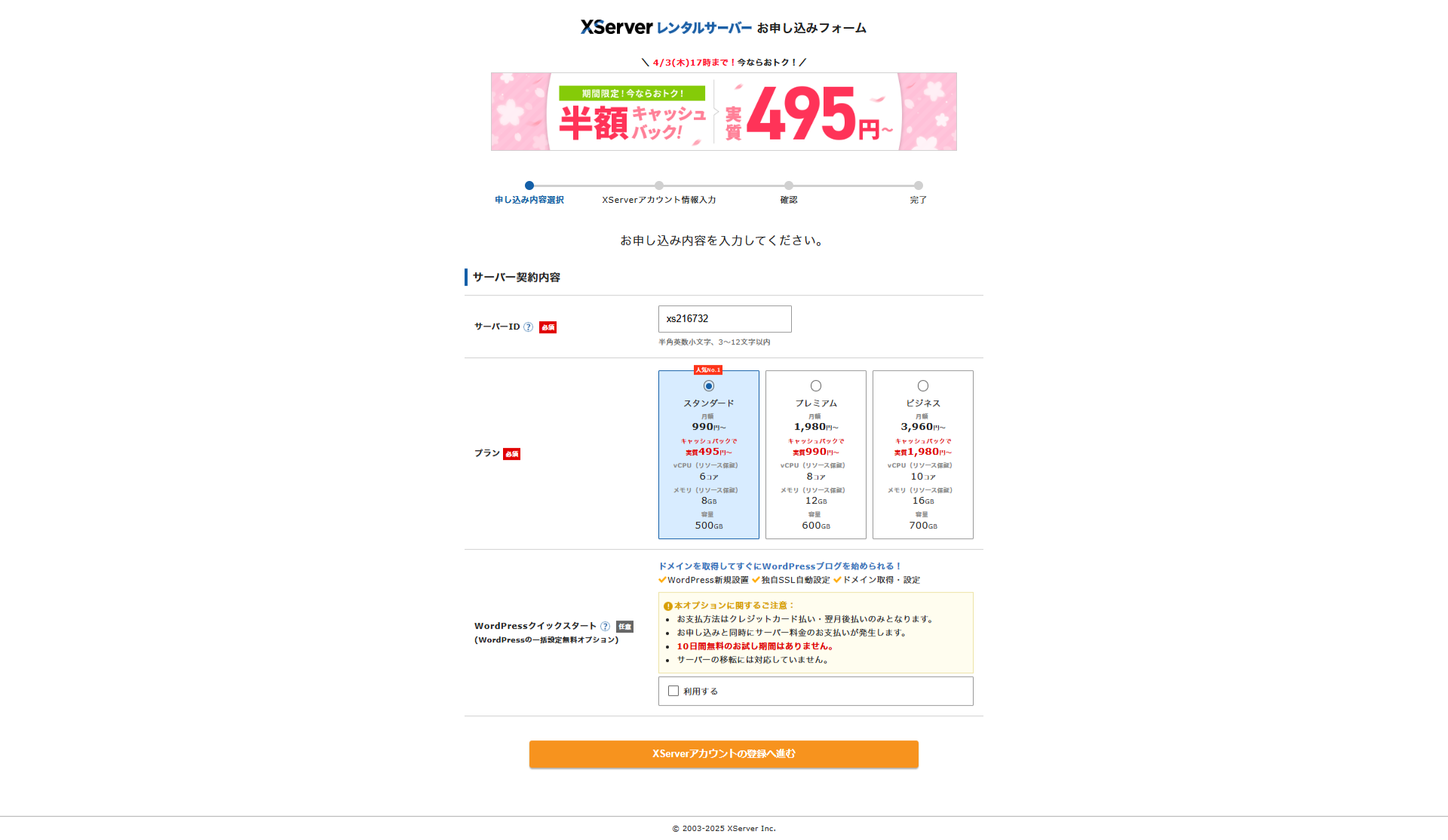
手順④
必要事項を入力し、契約完了
XServerアカウントの登録へ進むのボタンを押すと、必要事項を入力する画面に移行しますので、入力をお願い致します。
メールや電話番号の認証もありますので、そちらも完了するとサーバーの契約が完了します。
ステップ② ドメインの取得
サーバーを契約すると、そのままXserverドメインの取得画面に移行しますので、そのままドメインの契約に進んでいきます。
画面が移行しない場合は下記より取得画面に移行できます。右上のお申し込みボタンより進んでください。
【ドメイン取得時の注意点】
・すでに存在するドメインは取得できません。
・ドメイン名は後程変更することができませんので、登録の際に決めて取得してください。
・少し高めですが信頼性重視なら「.jp」、迷ったら人気の「.com」や「.net」から選ぶことがお勧めです。
扱うテーマやジャンルと一致する場合、動画系のサイトで「○△.tv」、技術系のブログで「□○.tech」のように、サイト・ブログで扱うテーマやジャンルにあったドメインがあれば、有名ドメイン以外を取得するのも良いかと思います。
【ドメイン取得時チェックしてほしいポイント】
◆分かりづらい文字列になっていないか
・文字の羅列だけだと怪しいサイトなのかなと疑ってしまいますので、サイト名や英単語など、意味がわかるドメイン名が望ましいです。
・ローマ字表記にするか英単語にするかは、文字数やわかりやすさで判断してください。
例:保険 英単語→「insurance」 ローマ字→「hoken」 馴染みがあるのは「hoken」
◆長すぎる文字列になっていないか
・ハイフンを効果的に使うことで、見やすいドメインになります。
・ハイフンは入力しづらいという欠点もあるため、利用する場合は基本1個とすることをおすすめします。
例:examplehoken → example-hoken
ステップ③ ドメイン情報の共有
ご対応ありがとうございました!
サーバーとドメインの契約はこちらで完了です。
WordPressはこちらでインストールさせていただきますので、Xサーバーのログイン情報(IDとパスワード)を共有してください。
よろしくお願い致します。